Как избавиться от эффекта виньетирования
В этом нам поспособствует фильтр Lens Correction (Искажения объектива), с помощью которого можно не только нейтрализовать виньетирование, но и искусственно воссоздать, заполнив края изображения эффектом затенения. Короче говоря, фильтр Lens Correction позволяет как осветлить края фотографий, так и воплотить в реальность оригинальные виньетки.

Далее, мы приведём основные практические рекомендации по применению группы инструментов Vignette (Виньетка), что в диалоговом окне Lens Correction. Руководствуясь этой информацией, вы можете редактировать изображения, края которых получились слишком затемнёнными или наоборот, чересчур засветились.
В меню Filter>Distort>Lens Correction (Фильтр>Искажения>Искажения объектива) откроем диалоговое окно Lens Correction.
Если вам мешает сетка в области предварительного просмотра, снимите отметку с параметра Show Grid (Показывать сетку), который располагается снизу диалогового окна Lens Correction.
Для затенения краёв рабочего изображения, перетянем влево движок Amount (Интенсивность эффекта, в группы параметров Vignette). Если же в наших планах значится осветление краёв фотографии – перетянем движок в правую часть.
Регулируя настройки параметра Midpoint (Средняя точка) мы можем варьировать размерами области, к которой применяется этот эффект. Для увеличения зоны затенения/осветления, просто перемещаем движок Midpoint влево или вправо.
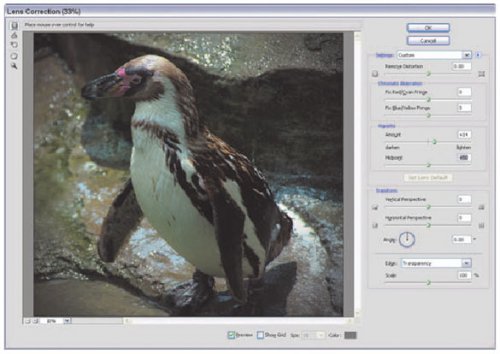
После того, как мы добились приемлемых результатов виньетирования, подтверждаем проделанную работу нажатием на кнопку ОК.





